发布时间:2022-09-20 08:43:23
机械硬盘数据恢复怎么做?当前市面上主流的硬盘分类就是固态硬盘和机械硬盘两种,而两种硬盘各有特色。但关于机械硬盘有一个不得不说的缺点,传输速率相对较低,一旦遇到数据丢失、损坏的问题,想要实现修复或者恢复的话比较困难。那么,对于大部分用户来讲,机械硬盘数据恢复该怎么做呢?请不要担心,下面小编就来分享三种一分钟可以学会的方法,一起来看下吧。

一、专业软件恢复数据
通常情况下,数据丢失问题也会给我们带来极大的困扰!虽然说,机械硬盘数据恢复的困难较大,但随着科技的进步,数据还是有机会恢复的!所以,这里小编建议您直接使用专业的数据恢复软件,例如:Superrecovery软件,具体的操作方式如下:
首先,我们可以从浏览器当中获取“Superrecovery”软件,并依次对需要恢复数据所在位置(这里直接勾选机械硬盘的位置)、软件扫描方式、需要恢复数据的具体类型等。待软件扫描完成之后,可以免费地预览一下数据列表,点击软件右下角的“开始恢复”按钮即可。
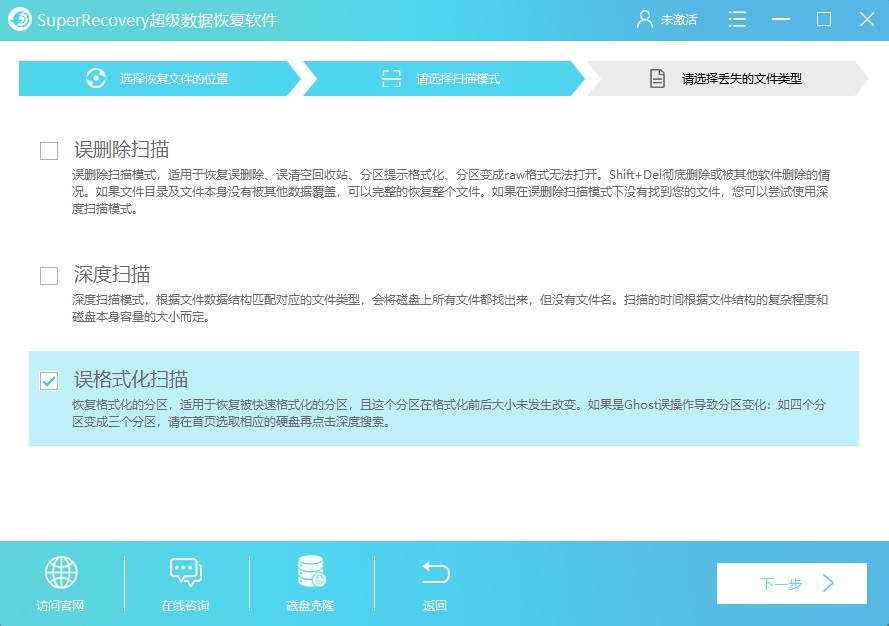
二、免费功能恢复数据
如果机械硬盘丢失的数据是因为手动误删导致了,还可以借助一些免费的功能来实现恢复。这里就用到了“回收站”的免费功能:首先,点击打开电脑桌面上的回收站,并仔细查找是否有删除的数据。找到需要恢复的数据之后,可以点击鼠标左键选中,并点击右键选择“还原”,然后到原来的数据位置查找就可以了。

三、系统自带恢复数据
除了专业软件和免费功能两种恢复数据的方法外,像直接清空了机械硬盘回收站的话,我们还可以借助一些系统自带的注册表功能来恢复数据。首先,打开电脑注册表的编辑界面,按照以下文件路径,依次找到对应文件夹: “HKEY_LOCAL_MACHINE”-“Software”-“Microsoft”-“Windows”-“CurrentVersion”-“Explorer”-“Desk Top”-“NameSpace”,并选中”NameSpace“文件夹,右击鼠标新建”项“,将其命名为”{645FFO40——5081——101B——9F08——00AA002F954E}“即可。
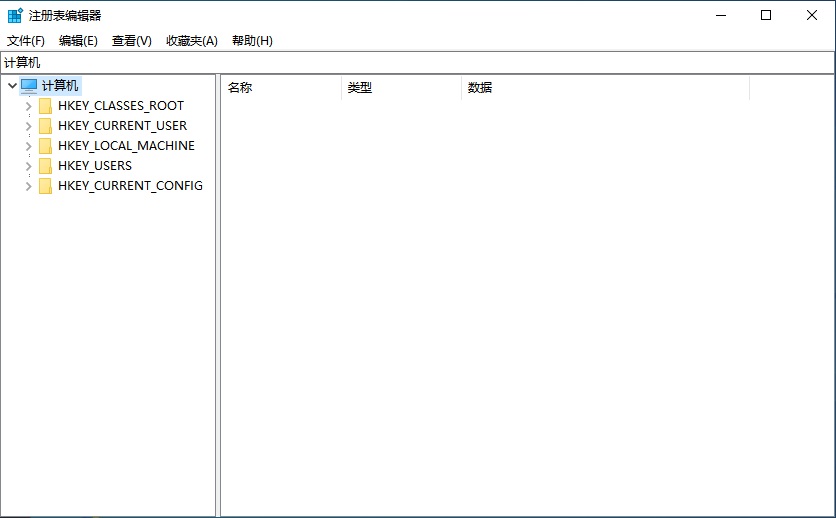
关于机械硬盘数据恢复怎么做的相关问题,小编就为大家分享到这里了,如果您还不知道怎么解决的话,欢迎根据自己的实际情况,选择其中一个适合自己的方法手动试试看。温馨提示:如果您在使用Superrecovery这款软件的时候遇到问题,请及时与我们联系,祝您机械硬盘数据恢复操作成功。